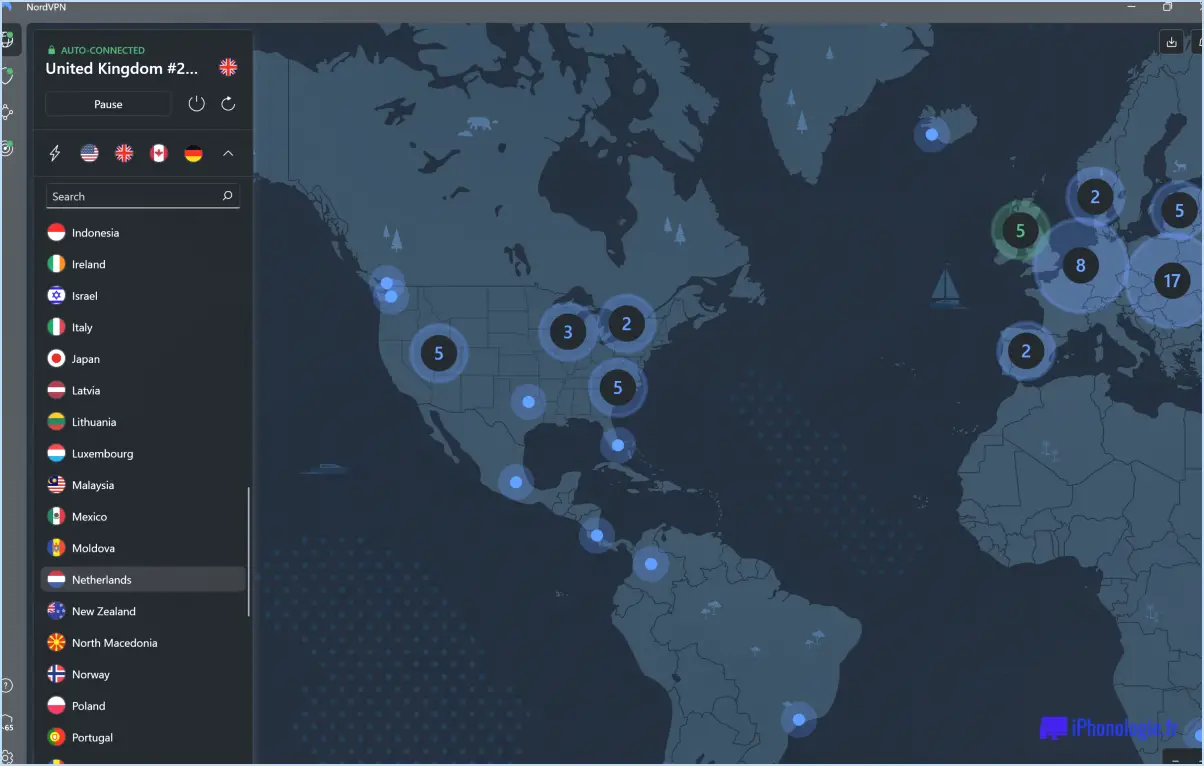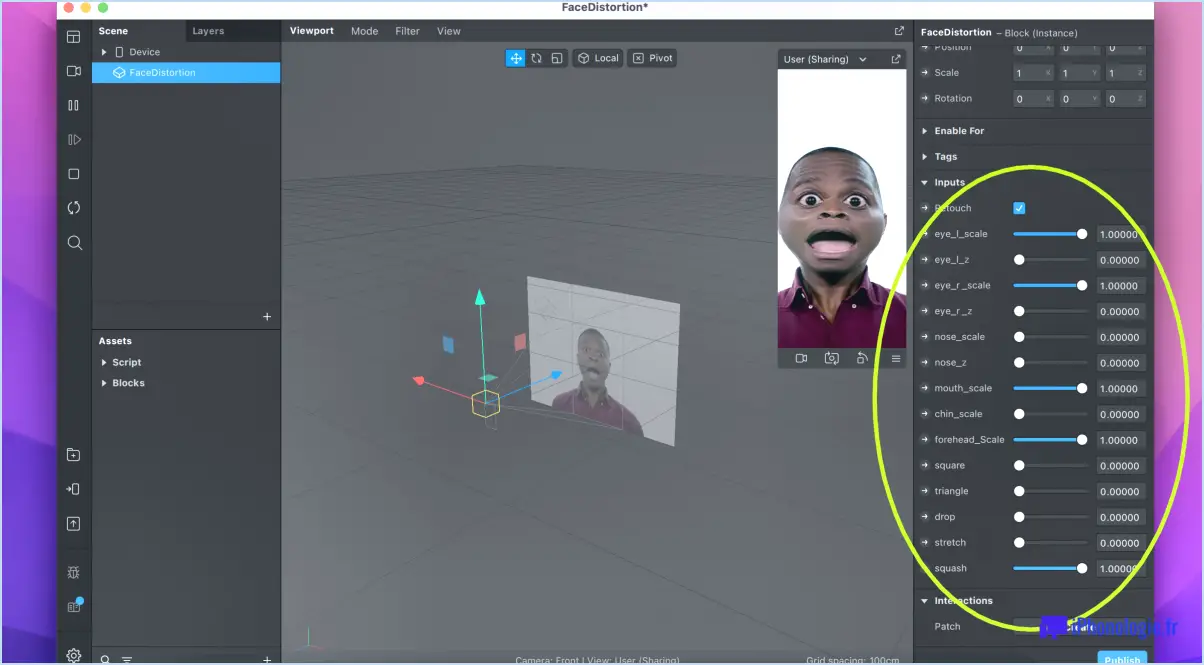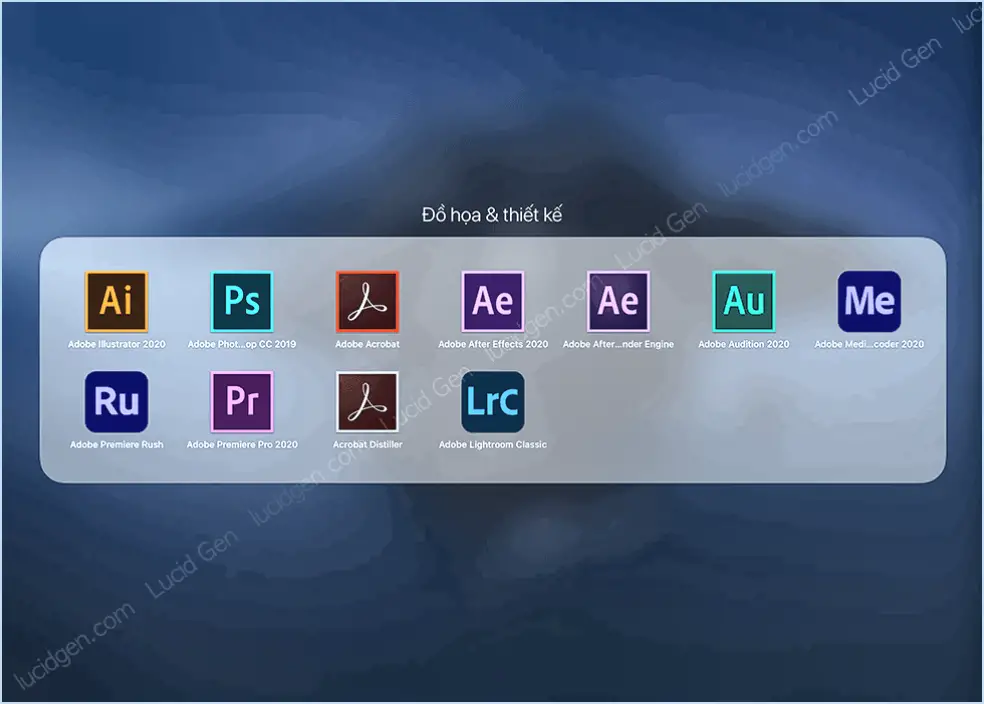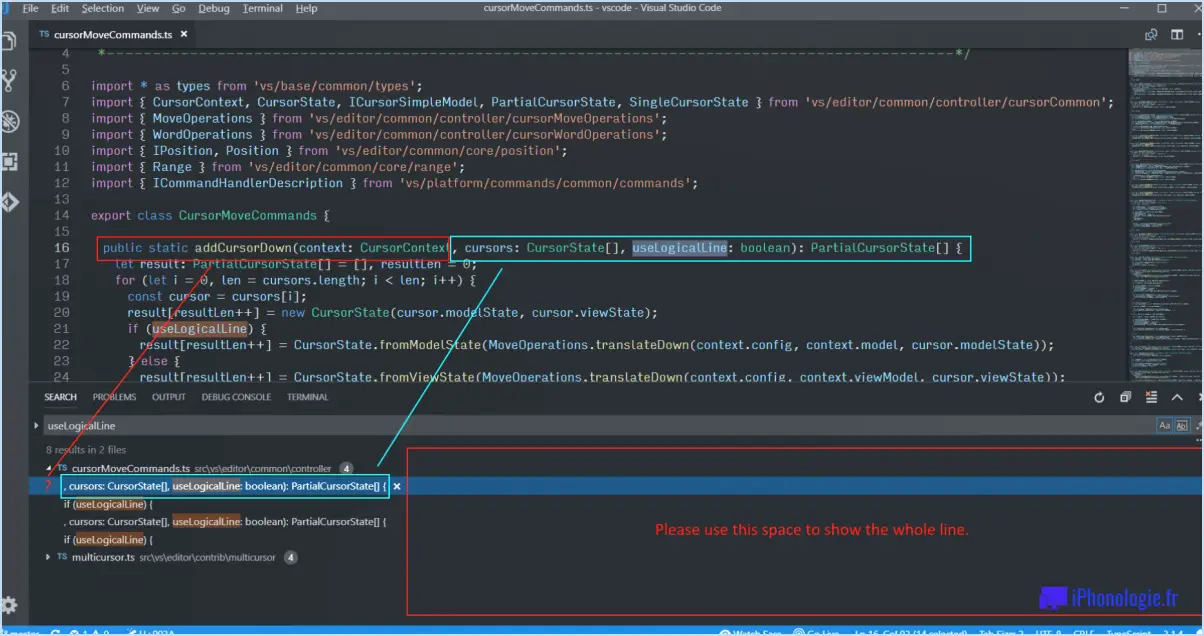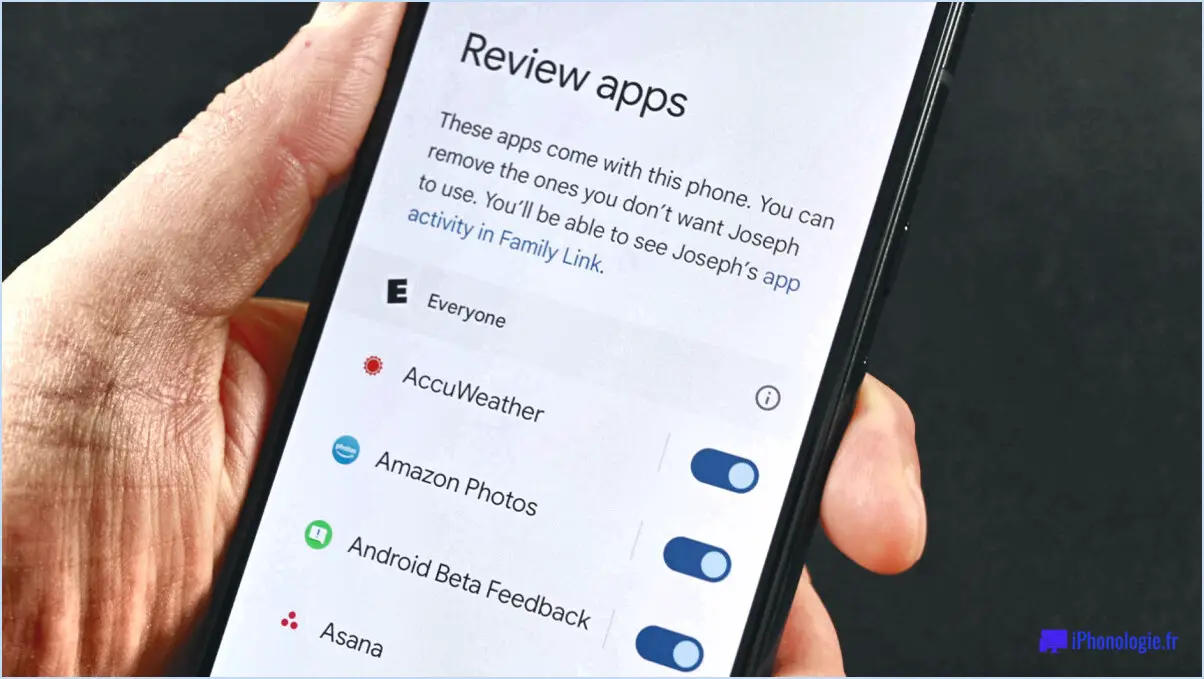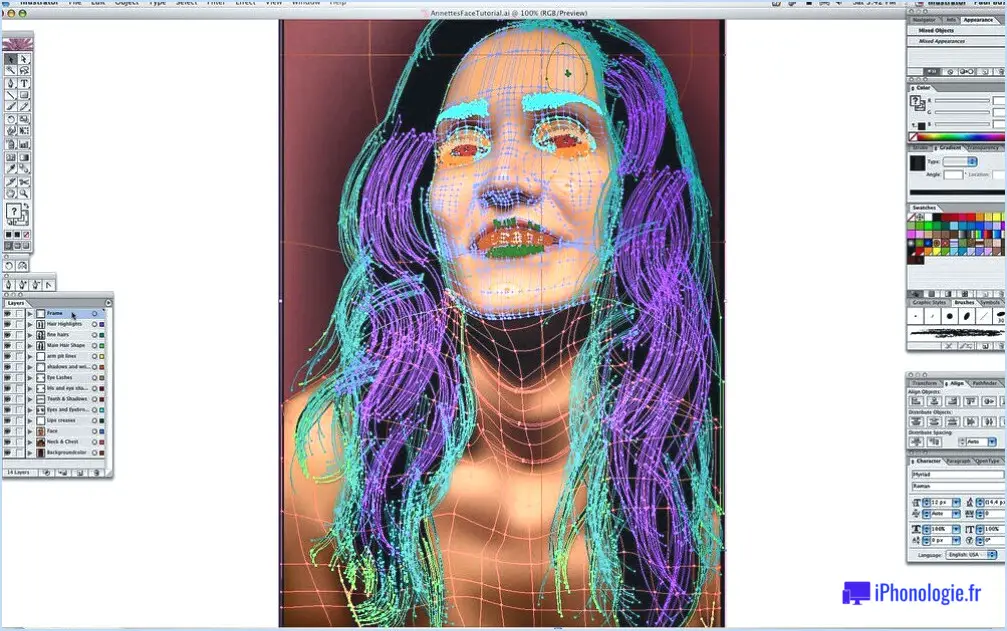Fixer la calculatrice ne fonctionne pas ou ne s'ouvre pas sous windows 10?
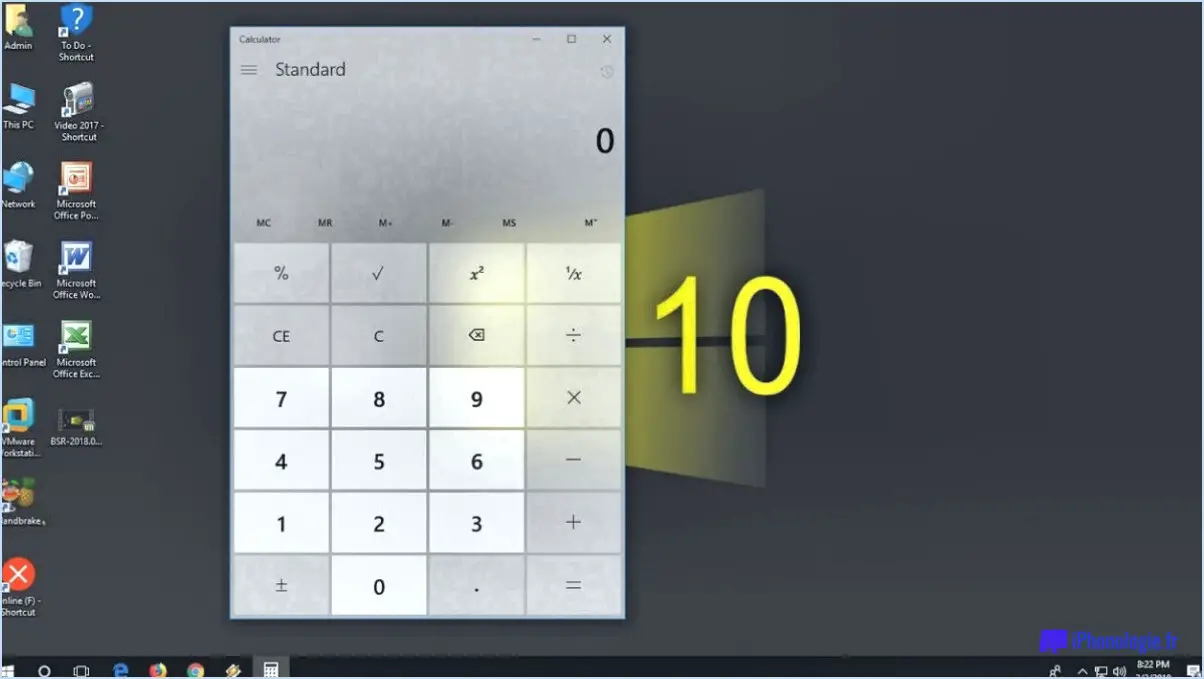
Vous rencontrez des problèmes avec votre calculatrice qui ne fonctionne pas ou ne s'ouvre pas dans Windows 10? Ne vous inquiétez pas, car il existe des mesures de dépannage efficaces que vous pouvez prendre pour résoudre ce désagrément et remettre vos calculs sur la bonne voie.
- Redémarrez votre ordinateur: Souvent, un simple redémarrage peut faire des miracles. Fermez toutes les applications et redémarrez votre système. Cela permet d'actualiser les processus du système et de corriger les éventuels problèmes mineurs affectant l'application de calculatrice.
- Désinstaller et réinstaller l'application Calculatrice:
- Allez dans le menu Démarrer, puis sélectionnez "Paramètres" (l'icône en forme d'engrenage).
- Choisissez "Apps", puis naviguez jusqu'à "Apps". & fonctionnalités" dans la barre latérale gauche.
- Faites défiler vers le bas pour trouver l'application "Calculatrice", cliquez dessus et sélectionnez "Désinstaller".
- Une fois l'application désinstallée, visitez le Microsoft Store.
- Recherchez "Calculator" et installez l'application à nouveau.
- Exécuter en mode de compatibilité:
- Cliquez avec le bouton droit de la souris sur l'icône de l'application Calculatrice et sélectionnez "Propriétés".
- Accédez à l'onglet "Compatibilité".
- Cochez la case "Exécuter ce programme en mode de compatibilité pour :"
- Choisissez une version antérieure de Windows, comme Windows 8 ou 7, dans le menu déroulant.
- Appliquez les modifications et essayez de lancer à nouveau l'application.
- Contactez l'assistance Microsoft:
Si aucune des étapes ci-dessus ne fonctionne, il est peut-être temps de contacter le service d'assistance de Microsoft pour obtenir de l'aide. Ils disposent de l'expertise nécessaire pour examiner les problèmes plus complexes et fournir des solutions sur mesure.
N'oubliez pas que les problèmes logiciels peuvent être causés par différents facteurs, notamment les mises à jour du système, les conflits avec d'autres applications ou les fichiers corrompus. En essayant systématiquement ces étapes, il est souvent possible d'isoler et de rectifier le problème. Gardez à l'esprit que la patience et la persévérance sont essentielles pour résoudre les problèmes techniques.
En résumé, si votre calculatrice Windows 10 refuse de coopérer, commencez par les étapes de base : redémarrage, désinstallation, réinstallation et mode de compatibilité. Si ces étapes échouent, l'assistance Microsoft est votre prochaine destination pour que votre calculatrice fonctionne à nouveau sans problème.
Comment annuler un calque isolé dans Photoshop?
Pour annuler un calque isolé dans Photoshop, utilisez le raccourci clavier Ctrl+Maj+I ou cliquez avec le bouton droit de la souris sur le calque et sélectionnez "Libérer le calque de l'isolement". Ces méthodes ramènent le calque à son état antérieur et l'intègrent à la pile de calques normale. Vous pouvez ainsi continuer à éditer et à manipuler le calque avec les autres éléments de la composition. N'oubliez pas que l'utilisation de la commande d'annulation (Ctrl+Z) après avoir isolé un calque n'annulera que l'action d'isolation et ne ramènera pas le calque à sa position d'origine dans la pile de calques.
Comment défaire les calques dans procreate?
Pour annuler la fusion des calques dans Procreate, procédez comme suit :
- Sélectionnez le calque: Choisissez le calque que vous souhaitez défusionner.
- Appuyez sur Editer: Cliquez sur le bouton "Modifier" dans le coin supérieur droit.
- Bouton "Unmerge: Un bouton "Unmerge" apparaît ; appuyez dessus.
Cette opération permet de séparer le calque fusionné en composants individuels.
Comment supprimer une fusion dans Photoshop?
Pour supprimer une fusion dans Photoshop, utilisez l'outil gomme pour effacer les parties indésirables de la fusion.
Comment libérer un groupe dans Photoshop?
Pour libérer un groupe dans Photoshop, vous avez deux possibilités. Premièrement, sélectionnez le groupe et naviguez vers Objet > Libérer > Groupe. Vous pouvez également sélectionner le groupe et choisir Couche > Libération > Groupe.
Comment dégrouper les calques dans Photoshop?
Pour dégrouper les calques dans Photoshop, procédez comme suit :
- Sélectionnez les couches que vous souhaitez dégrouper.
- Aller à Couche dans le menu supérieur.
- Choisissez Dissocier les couches dans la liste déroulante.
Cette action séparera les calques sélectionnés, ce qui vous permettra de les éditer individuellement. N'oubliez pas qu'une gestion efficace des calques améliore votre flux de travail d'édition.
Comment aplatir tous les calques dans Photoshop?
Pour aplatir tous les calques dans Photoshop, accédez au menu "Calque" et choisissez "Aplatir l'image".